Med tanke på antall enheter vi bruker dissedager, kan det til tider bli frustrerende å raskt og enkelt flytte informasjon som tekstbiter og koblinger mellom dem. Selv om den fantastiske PushBullet kanskje er den mest brukte tjenesten for Android-brukere å sende innhold mellom enhetene sine og Google Chrome, er det noen andre løsninger der ute, Meldingstråle å være en av dem. Utviklet av XDA medlem D-fader, Message Beams gratis Android-app og Chromeutvidelsesarbeid sammen med slik at du raskt kan sende tekst eller URL-er mellom datamaskinen og telefonen eller nettbrettet, og enkelt kopiere den informasjonen til utklippstavlen på et blunk. Strålene dine blir sendt via internett via en XMPP-server, slik at du ekstern tilgang til bjelkene dine. I det følgende viser vi deg hvordan det fungerer.
Det er enkelt

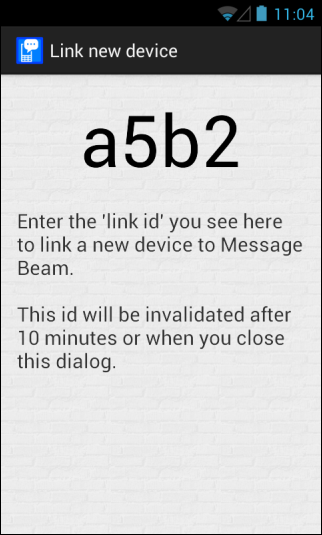
Deretter installerer du Chrome-utvidelsen og klikker på Omnibar-ikonet, etterfulgt av "Alternativer".
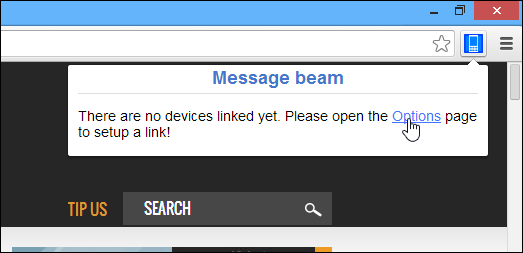
Med Message Beam kan du koble flere enhetertil datamaskinen din. Når du bruker utvidelsen for første gang, ser du ingen registrerte enheter ennå. Bare klikk på "Legg til enhet" under "Registrerte enheter" for å begynne å koble en ny.
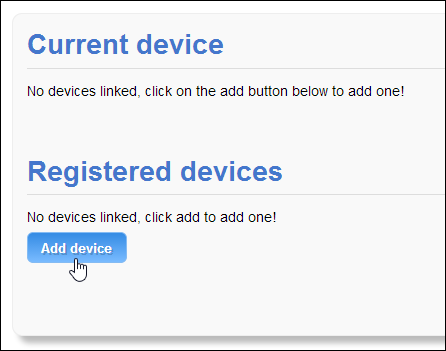
Skriv inn lenke-IDen du genererte på Android-enheten på skjermen som følger, og klikk "Fortsett".
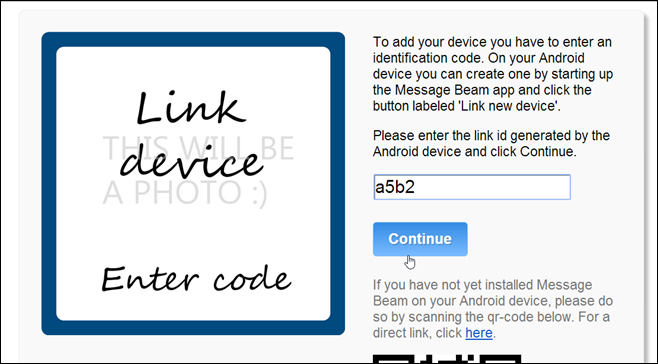
Når enheten din er koblet til datamaskinen din,Message Beam ber deg om å gi det et egendefinert navn etter eget valg, samt en valgfri krypteringsfrase for å kryptere eventuelle meldinger som utveksles med den, for ekstra sikkerhet. Når du er klar, klikker du på "Fullfør" for å fullføre konfigurasjonsprosessen.
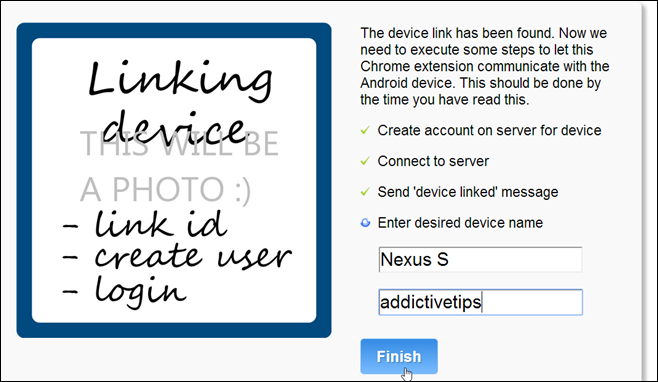
Nå er du klar til å sende og motta meldingermellom datamaskinen og Android-enheten. Klikk på "Send testmelding" for å sende et kort tekstutdrag til enheten din for å sikre at alt er riktig konfigurert.
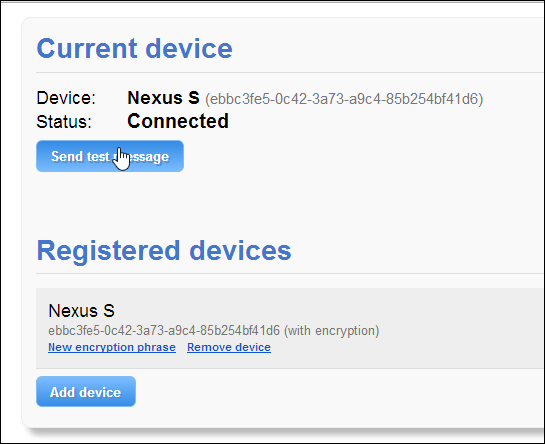
For å sende en tilpasset melding, klikker du ganske enkelt på MeldingSkriv inn Omnibar-ikonet til Beam, skriv inn eller lim inn ønsket tekst og klikk på 'Send'. På samme måte kan koblingen til nettstedet du ser på Chrome kopieres og sendes til telefonen eller nettbrettet ditt direkte ved å klikke på 'Send URL'. Meldinger du sender fra enheten til datamaskinen din vises under 'Mottatte bjelker'.
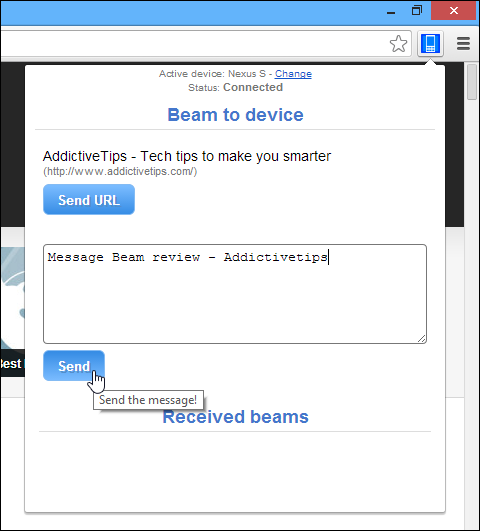
Message Beam varsler deg også i Chrome ogpå Android når du mottar nye meldinger. Grensesnittet er ganske snappy, noe som gjør appen enkel å bruke på begge plattformene. Når du mottar tekstinformasjon, gir Message Beam deg muligheten til å kopiere den rett til utklippstavlen, slik at du enkelt kan lime den inn der du vil.
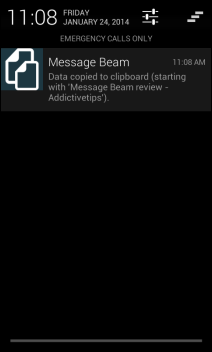
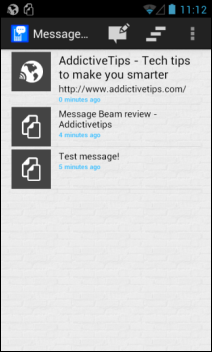
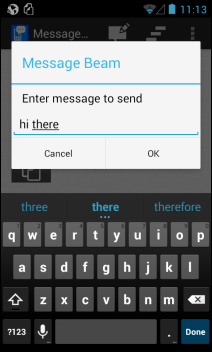
Totalt sett tilbyr Message Beam en utsøktløsning for raskt å utveksle tekstutdrag og nettadresser mellom Android og Chrome eksternt over internett. Android-appen er ennå ikke tilgjengelig i Play Store, men du kan laste ned og installere den med APK-filen.
Installer Message Beam for Chrome
Last ned Message Beam APK for Android
[via XDA-utviklere]













kommentarer